אם אתה מומחה IT, אתה יודע ששגיאת מצב מדפסת HP לא ידוע ב-Windows 11/10 יכולה להיות כאב אמיתי. הנה איך לתקן את זה. 1. ראשית, בדוק אם המדפסת מחוברת כהלכה למחשב. אם לא, חבר אותו לחשמל ונסה שוב. 2. אם המדפסת מחוברת לחשמל, בדוק אם תוכנת המדפסת מעודכנת. אם לא, עדכן אותו ונסה שוב. 3. אם תוכנת המדפסת מעודכנת, נסה להפעיל מחדש את המחשב. לרוב זה פותר את הבעיה. 4. אם המדפסת עדיין לא עובדת, ייתכן שיש בעיה במדפסת עצמה. צור קשר עם תמיכת הלקוחות של HP לקבלת עזרה.
במהלך היומיים האחרונים, שמנו לב שחלק ממשתמשי מדפסות HP חווים בעיה די מוזרה. אתה מבין, אנשים אומרים שהאפליקציה HP Smart שלהם מציגה ' מצב המדפסת לא ידוע ”, בהנחה שהאפליקציה אינה מסוגלת לתקשר עם המדפסת.

אנו מבינים ששגיאה זו מופיעה עקב בעיות הקשורות למנהלי התקנים או קושחה כאשר מדובר במדפסת. עם זאת, גורמים אחרים יכולים לשחק תפקיד גם כן, ואנו הולכים לבחון את כולם כדי לעזור טוב יותר לכל מי שמתעניין.
תקן שגיאת סטטוס מדפסת לא ידועה של HP
אם אתה עומד פנים אל פנים עם מצב מדפסת HP לא ידוע שגיאה, אז הפתרונות הבאים אמורים לעזור:
ק"מ לעומת מק
- נצל את היתרון של כלי האבחון של HP
- חבר את המדפסת שלך לרשת
- עדכן את קושחת המדפסת של HP שלך
- אפס ושחזר את אפליקציית HP Smart עבור Windows
- הסר והתקן מחדש את מדפסת HP.
1] נצל את כלי האבחון של HP
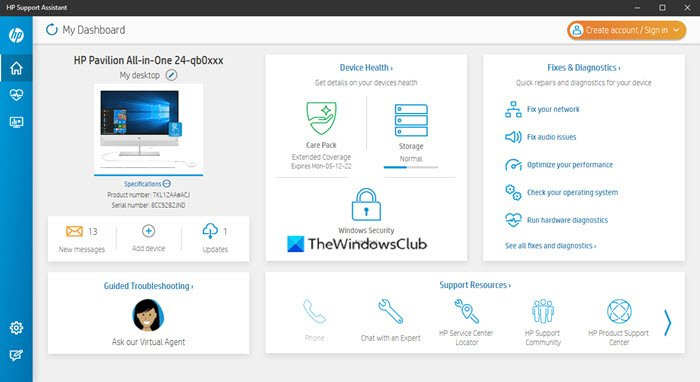
קודי הכי טוב לבנות 2019
הדבר הראשון שעליך לעשות במצב זה הוא להוריד ולהפעיל HP Print and Scan Doctor יישום. פשוט לבקר אתר רשמי , הורד את התוכנית ולאחר מכן התקן אותה במחשב שלך. משם, עקוב אחר ההוראות שעל המסך כדי להניע את הכל בכיוון הנכון.
כלי נוסף שאתה יכול להסתכל אליו כדי לתקן את רוב השגיאה 'מצב מדפסת לא ידוע' נקרא HP Support Assistant. אם יש לך מחשב של HP, רוב הסיכויים שאינך צריך להוריד את היישום הזה מכיוון שהוא בדרך כלל מותקן מראש.
2] חבר את המדפסת שלך לרשת
יש אנשים שטוענים שחיבור המדפסת שלך לרשת יכול לפתור את בעיית 'מצב מדפסת לא ידוע'. לכן, אם המדפסת שלך במצב לא פעיל או במצב לא מקוון, חבר אותה על ידי לחיצה על לחצן ההפעלה. כמו כן, בהתאם לדגם המדפסת, התחלת עבודת הדפסה תעיר את המדפסת ממצב שינה.
לאחר מכן ודא שהמדפסת והמחשב שלך נמצאים באותה רשת Wi-Fi או Ethernet. אם שני המכשירים נמצאים ברשתות שונות, הודעת השגיאה עלולה להיראות מכוערת.
3] עדכן את קושחת המדפסת של HP.
HP ידועה בכך שהיא משחררת מעת לעת עדכוני קושחה עבור המדפסות שלה. עדכונים אלו בדרך כלל מתקנים באגים ותקלות ובדרך כלל עוזרים למשתמש להפיק את המרב מהרכישה שלו.
בואו נראה כיצד לעדכן את קושחת המדפסת ללא כל צורה של מורכבות.
- פתח דפדפן אינטרנט ונווט אל support.hp.com/drivers
- משם, לחץ על מדפסת ולאחר מכן הזן את השם או הדגם של המדפסת שלך.
- בחייך להגיש לשיקול כפתור לאחר סיום.
- לאחר מכן, עליך להרחיב קושחה סָעִיף.
- הורד את הגרסה העדכנית ביותר הזמינה עבור המכשיר שלך.
אתה יכול גם להשתמש בכלי HP Support Assistant שהוזכר לעיל כדי לעשות זאת באופן אוטומטי.
4] אפס ושחזר את אפליקציית HP Smart עבור Windows.
להפסיק טביעת אצבעות
אם אתה רואה איפוס ושחזר את אפליקציית HP Smart המותקנת במחשב שלך, תוכל לתקן או לאפס אותה ולראות אם זה עוזר.
לקרוא : כיצד לתקן אפליקציות ותוכניות שבורים ב-Windows
5] הסר את ההתקנה והתקן מחדש את מדפסת HP.
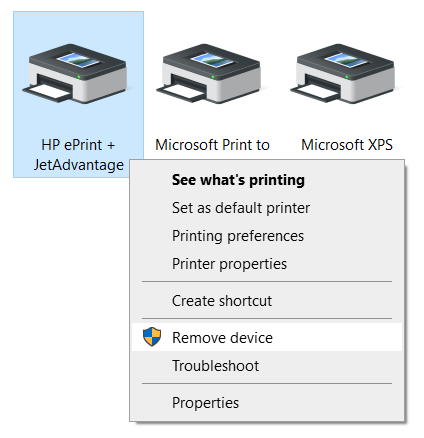
השלב הבא כאן הוא להסיר את התקנת מדפסת HP ולאחר מכן להתקין אותה מחדש. כיצד נוכל לבצע משימה זו בצורה הפשוטה ביותר? ובכן, כדאי לקרוא את המאמר הבא שכן הוא יסביר בפירוט כיצד להסיר את המדפסת ממחשבי Windows 11/10:
לאחר הסרת המדפסת מהמערכת, הפעל את קובץ הגדרת המדפסת של HP כדי להפעיל אותה מחדש.
לקרוא : סורק המדפסת של HP אינו פועל ב-Windows
תיקון פרטיות של חלונות 10 - -
האם מדפסת HP שלי תעבוד על Windows 11?
כן, מדפסת HP שלך תעבוד על Windows 11. בעוד שהמעבר חלק מאוד, ייתכן שיהיה עליך לעדכן את מנהל ההתקן או להתקין את מנהל ההתקן המתאים כדי להפוך אותו לתואם. בין אם זה HP, Canon, Epson או כל דבר אחר, זה עובד בצורה חלקה ב-Windows 11.
מדוע המדפסת שלי לא עובדת לאחר עדכון Windows 11?
אם המדפסת שלך לא עובדת לאחר עדכון Windows 11, ייתכן שיהיה עליך להתקין מחדש את מנהל ההתקן. ברוב המקרים, זה נובע מנהג מיושן. מצד שני, אתה יכול גם לבדוק בעיות תאימות באתר היצרן.




![Destiny 2 Lightfall FPS נפילות ופיגור [תיקון]](https://prankmike.com/img/games/F6/destiny-2-lightfall-fps-drops-and-lag-fix-1.jpg)










